
Skype - одна з найпопулярніших програм для зв'язку, де більшість користувачів активно задіюють метод голосового спілкування. Не завжди розмови з співрозмовниками базуються на серйозних темах, а іноді виникає бажання пожартувати, наприклад, над одним або просто приховати свій справжній голос для будь-яких інших цілей. В такому випадку на допомогу прийдуть спеціальні додаткові інструменти, що дозволяють здійснити це завдання.
Змінюємо голос в Skype
Процедура зміни голосу полягає в застосуванні певних звукових налаштувань мікрофона, що підвищують тональність або надають будь-які ефекти. Всі правки вносяться програмним чином безпосередньо в драйвери або ж пристрій запису замінюється віртуальним. Втім, все це максимально детально ми розповімо далі на прикладі трьох простих додатків.Спосіб 1: Clownfish
В першу чергу ми розглянемо саму популярну програму для зміни голосу в Skype - Clownfish. Її функціональність зосереджена саме на взаємодії з цим засобом зв'язку, тому всі присутні настройки спрямовані в одне русло. Поширюється вона безкоштовно, тому ви не зіткнетеся з будь-якими обмеженнями. Детальні інструкції щодо взаємодії з цим софтом ви знайдете в іншому нашому матеріалі за наступним посиланням.

Детальніше: Зміна голосу в Skype за допомогою Clownfish
Спосіб 2: Scramby
Тепер ми пропонуємо ознайомитися з програмою Scramby. Її функціональність більш розширена, ніж у того рішення, яке було розглянуто раніше, однак і поширюється це ПО платно. Для тестування можна вибрати пробну версію, що працює без будь-яких обмежень. Процедура зміни голосу в скайпі відбувається так:
- Під час інсталяції Scramby обов'язково підтвердіть установку звукового драйвера, інакше зміни голосу не буде спостерігатися.
- При першому запуску буде запропоновано вибрати активний мікрофон і налаштувати його голос. Після конфігурації клацніть на «Далі».
- Ту ж операцію здійсните і з динаміками.
- Після запуску програми вгорі ви побачите можливі варіанти зміни голосу. На головне вікно поміщається всього три ефекту.
- Потрібно натиснути на стрілочку вниз, щоб розкрити повний список голосів і вибрати відповідний.
- Потім налаштовується фонова музика і по потребі застосовуються додаткові ефекти супроводу.
- Після цього запустіть Skype і перейдіть в налаштування облікового запису.
- Відкрийте розділ «Звук і відео».
- Клацніть по напису «Пристрій зв'язку за замовчуванням».
- У контекстному меню виберіть варіант «Мікрофон (Scramby Microphone)».
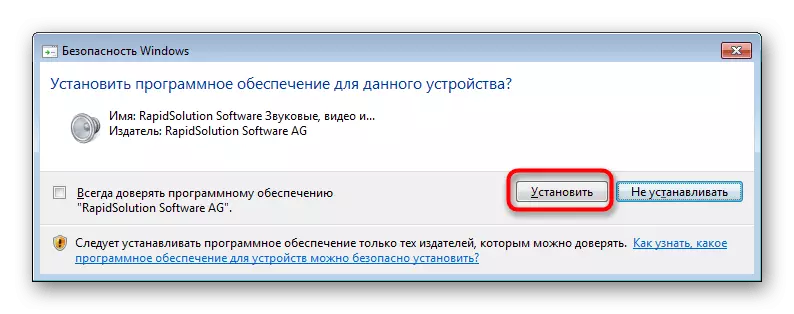

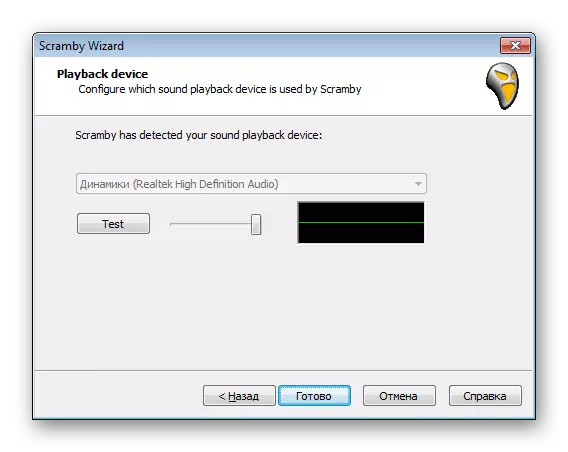
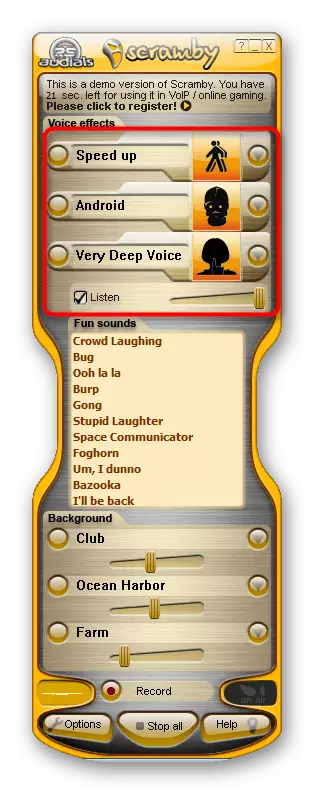
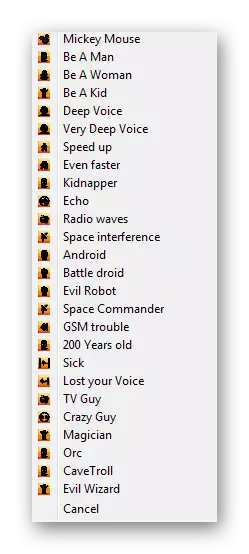
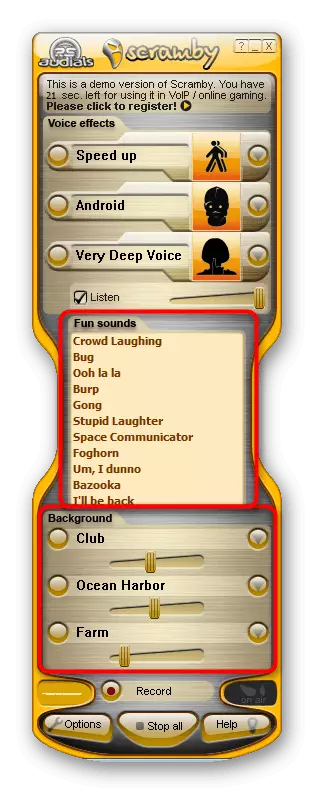
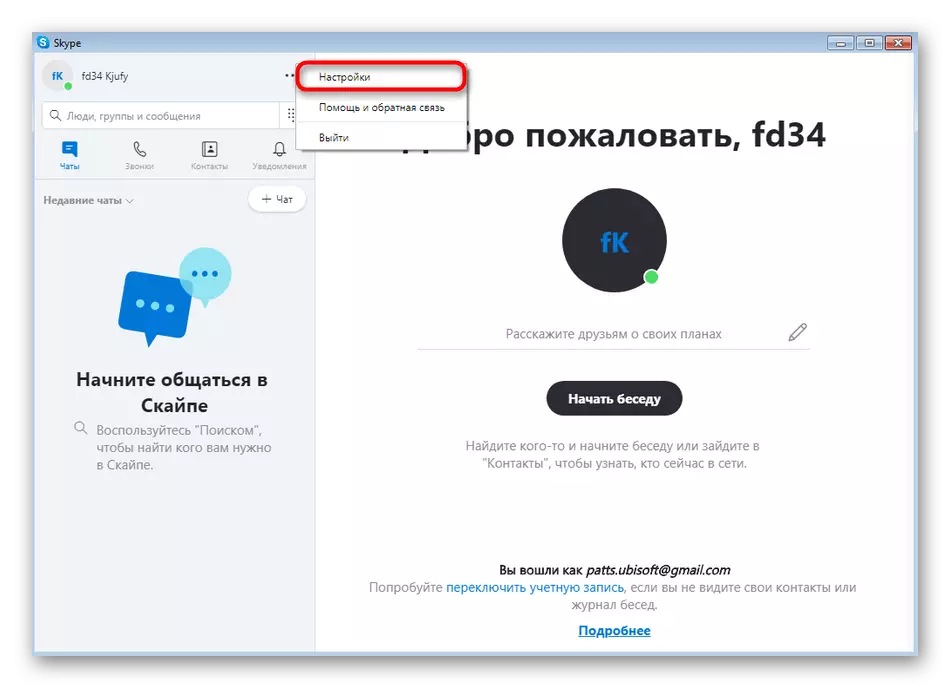
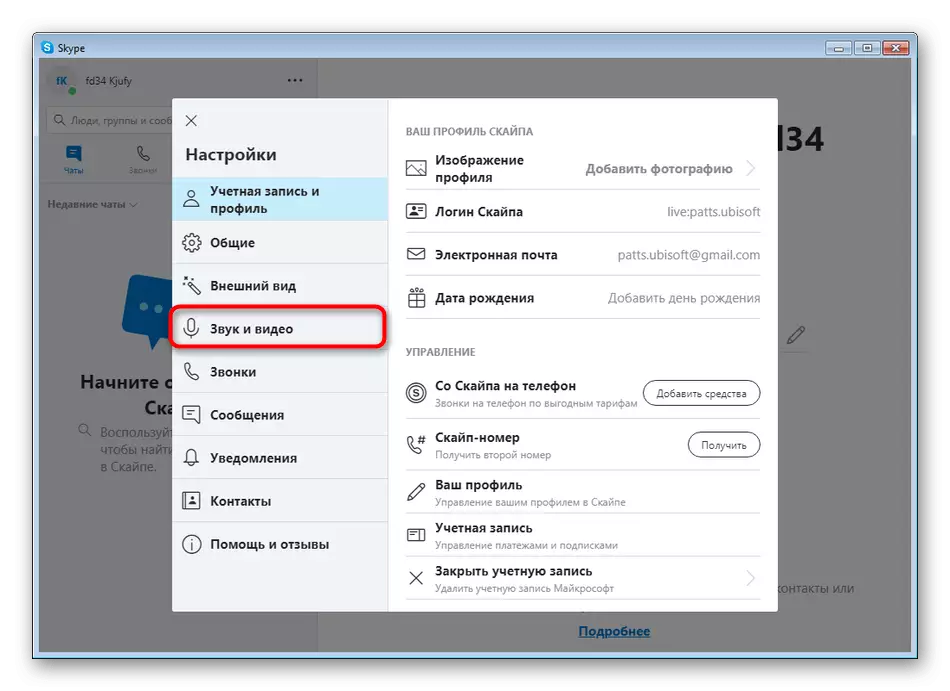

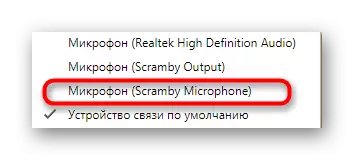
Після успішної перевірки всіх змін можна приступати до здійснення дзвінків. Співрозмовник буде чути змінений голос з усіма накладеними ефектами та додатковими звуками.
Спосіб 3: MorphVox Pro
Останньою в нашому списку виступить програма MorphVox Pro. Вона працює приблизно за таким же принципом, як і розглянутий вище інструмент, проте є свої особливості, які можуть сподобатися певним користувачам. Тому було вирішено розповісти про це додатку більш детально.
- При першому запуску MorphVox Pro відкриється Майстер налаштування. Вивчіть його опис та переходите далі.
- Якщо у вас мікрофон захоплює сторонні шуми, відзначте галочкою пункт «Echo Cancellation» і переміщайтеся до наступного вікна.
- Тут так само, як і в попередньому методі, потрібно вибрати мікрофон і пристрій відтворення. Режим драйвера краще залишити в стані за замовчуванням.
- Створіть новий профіль, присвоївши йому ім'я. Вам доступна зміна профілю в будь-який момент, що дозволить створити нові конфігурації голосу.
- Скористайтеся вбудованої функціональністю програми, щоб змінити голос. Цей процес інтуїтивно зрозумілий і суто індивідуальний, тому не будемо зупинятися на ньому.
- Перейдіть в налаштування Скайпу.
- У розділі «Звук і відео» виберіть нове віртуальне пристрій в якості мікрофону за замовчуванням.


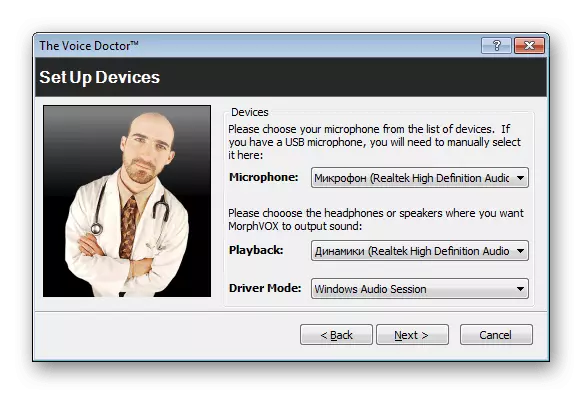

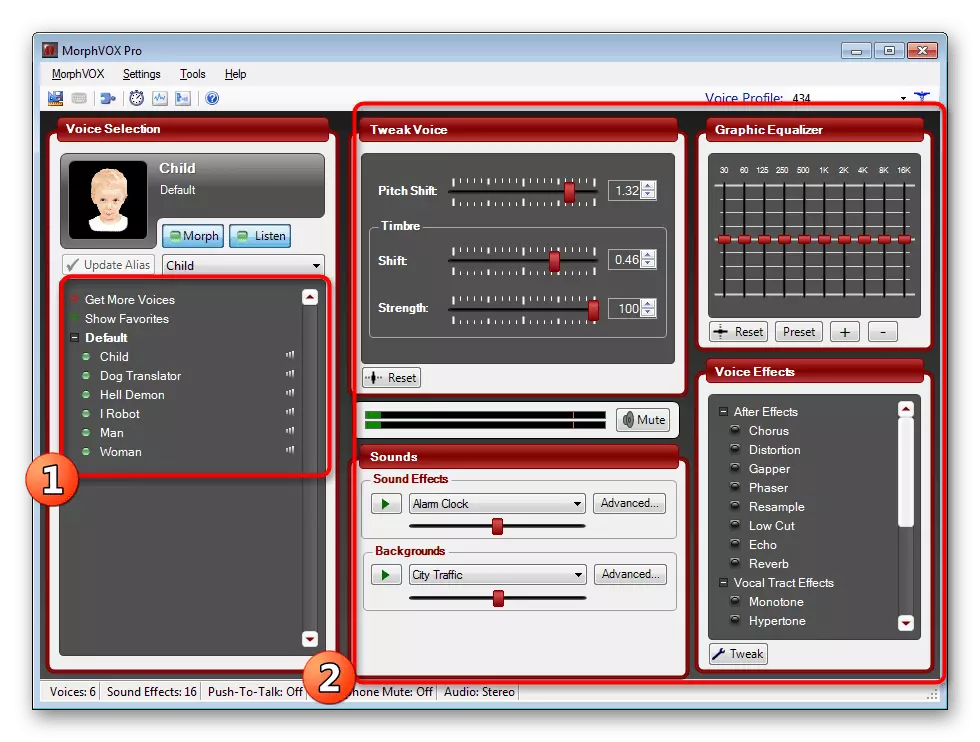

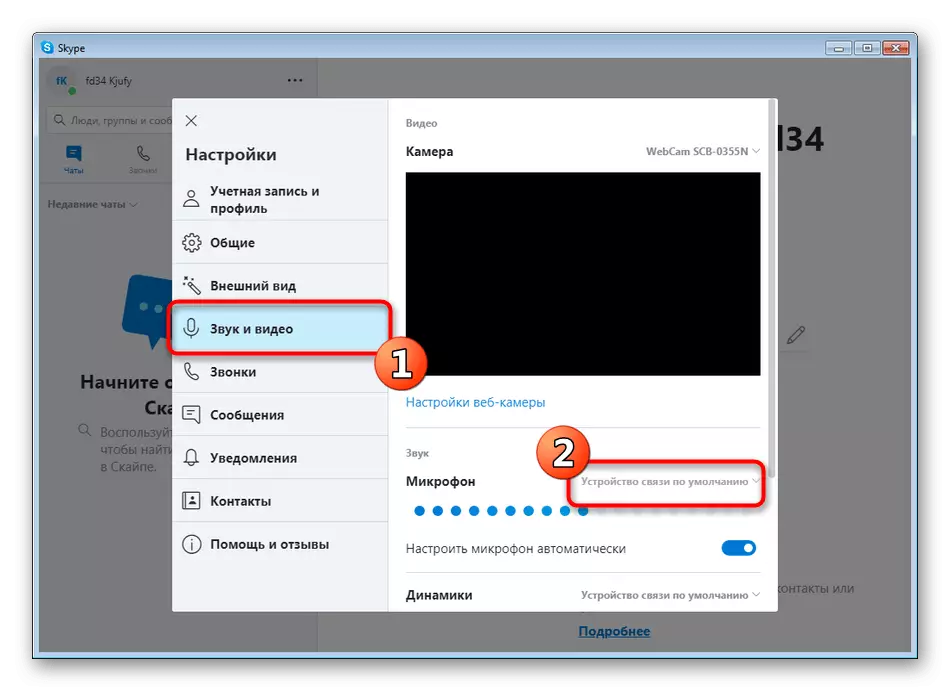
Зараз на просторах інтернету є ще безліч подібних програм, що дозволяють всіляко змінювати голос в Skype та інших програмах. Ми не стали розбирати їх все, оскільки алгоритм дії максимально наближений до тих варіантів, з якими ви ознайомилися сьогодні. Якщо вас цікавить робота в іншому ПО, радимо скористатися спеціальним оглядом на нашому сайті, перейшовши за наведеним нижче посиланням.
Детальніше: Програми для зміни голосу в скайпі
